우리에게 제공되는 기술은 화면 내용을 녹화하고 편집하는 것을 그 어느 때보다 더 쉽게 만들어 줍니다. QuickTime Player는 macOS에서 비디오를 재생할 뿐만 아니라 화면 녹화를 생성할 수 있는 유용한 도구입니다. 이 가이드에서는 QuickTime Player를 사용하여 화면 녹화와 오디오 녹음을 생성하고 이후 iMovie에서 편집하는 방법을 단계별로 보여줍니다.
중요한 요점
- QuickTime Player는 모든 MacBook과 iMac에 기본적으로 설치되어 있습니다.
- 화면 녹화와 오디오 녹음을 모두 수행할 수 있습니다.
- 녹음 후에는 파일을 iMovie에서 추가로 편집할 수 있는 옵션이 제공됩니다.
- 마이크 및 녹음 영역에 대한 옵션이 제공됩니다.
QuickTime Player 열기
녹음을 시작하기 위해 먼저 QuickTime Player를 엽니다. Launchpad에서 검색하거나 Spotlight를 통해 두 가지 방법으로 시작할 수 있습니다.
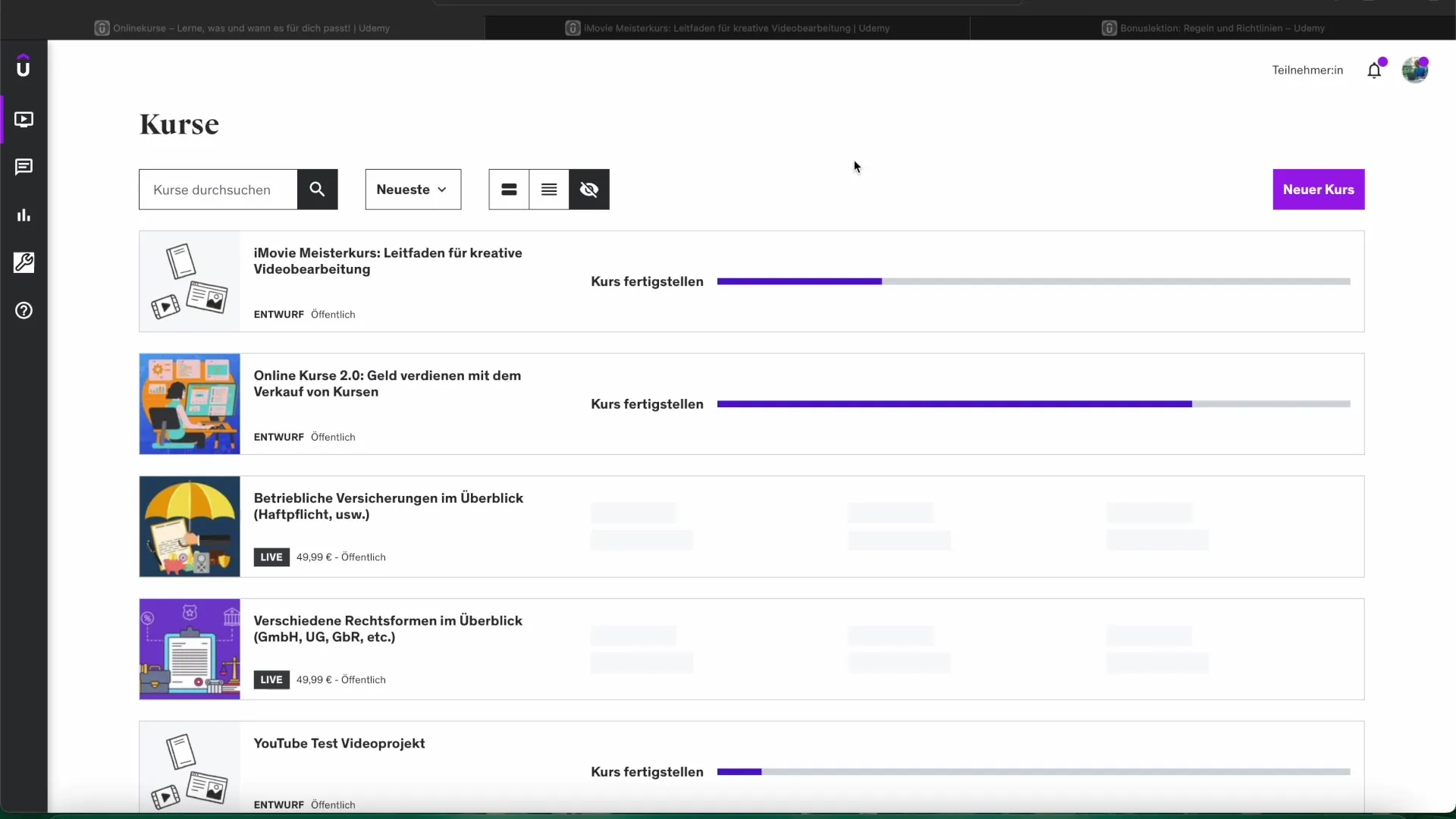
시작된 QuickTime Player에서는 최근 녹음의 개요를 볼 수 있습니다. 이곳에 새로운 녹음을 시작하는 옵션도 표시됩니다.
새 프로젝트 시작
플러스 아이콘을 클릭하거나 “파일” 메뉴를 통해 새로운 녹음을 시작합니다. 여기에서 비디오 녹화, 오디오 녹화 및 화면 녹화 중에서 선택할 수 있습니다. 우리는 화면 녹화를 보여주기 위해 이 옵션을 선택합니다.
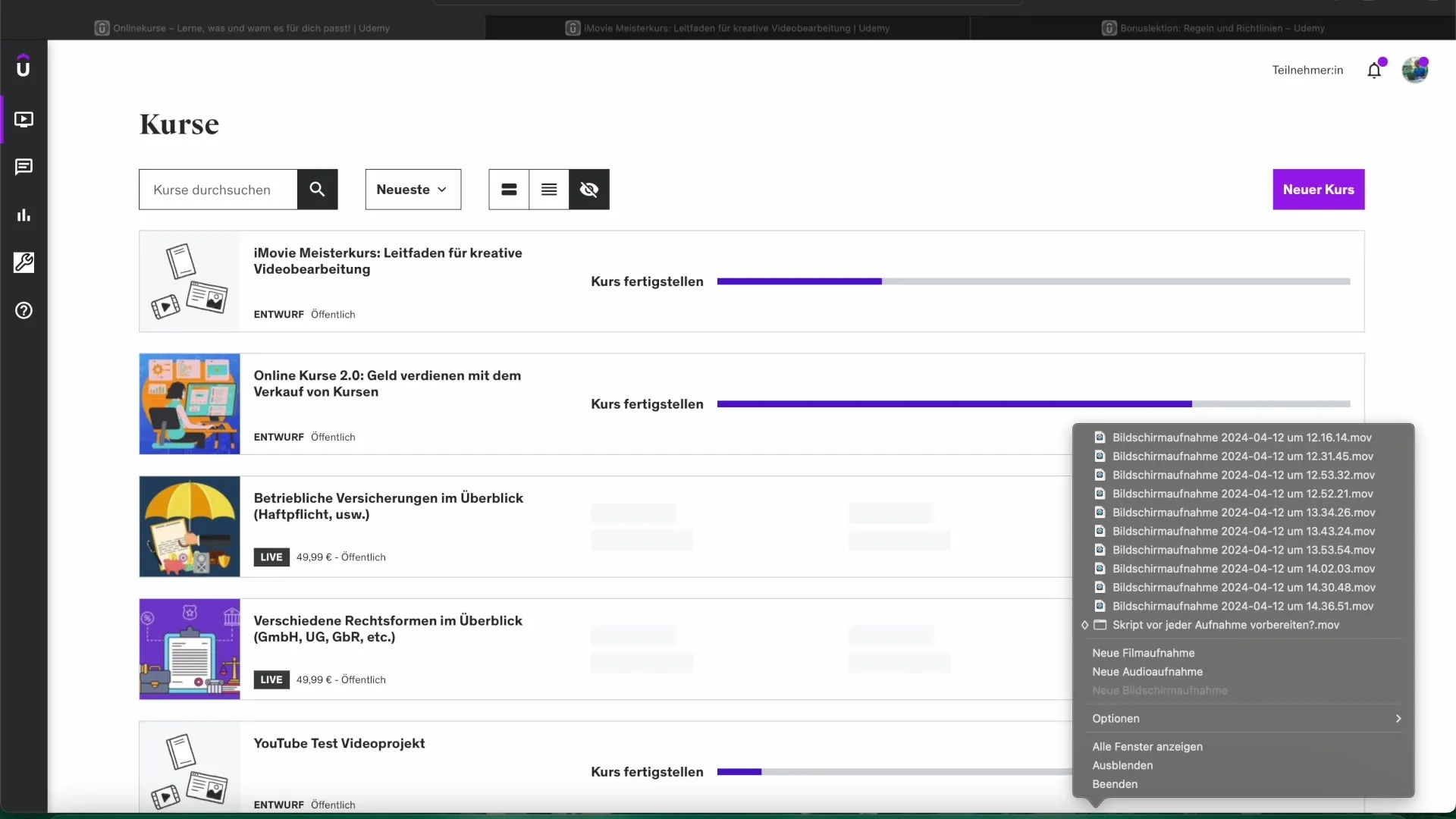
화면 녹화 시작
화면 녹화를 시작하려면 “새 화면 녹화”를 선택합니다. 이 옵션이 보이지 않으면 QuickTime에서 이미 녹음이 진행 중일 수 있습니다. 진행 중인 모든 녹음을 먼저 중지해야 합니다.
“새 화면 녹화”를 클릭하면 작은 녹음 창이 열립니다. 여기에는 전체 화면을 녹화할지 또는 그 일부분만 녹화할지 선택할 수 있는 여러 옵션이 있습니다.
QuickTime은 녹음 중 사용할 마이크를 선택할 수 있는 기능도 제공합니다. 드롭다운 메뉴를 통해 내장 마이크 또는 외부 마이크를 선택할 수 있습니다.
녹음 수행
준비가 되면 빨간색 녹음 버튼을 클릭합니다. 전체 화면을 녹화할지 특정 영역을 녹화할지에 따라 화면을 클릭하거나 영역을 드래그하라는 메시지가 표시됩니다.
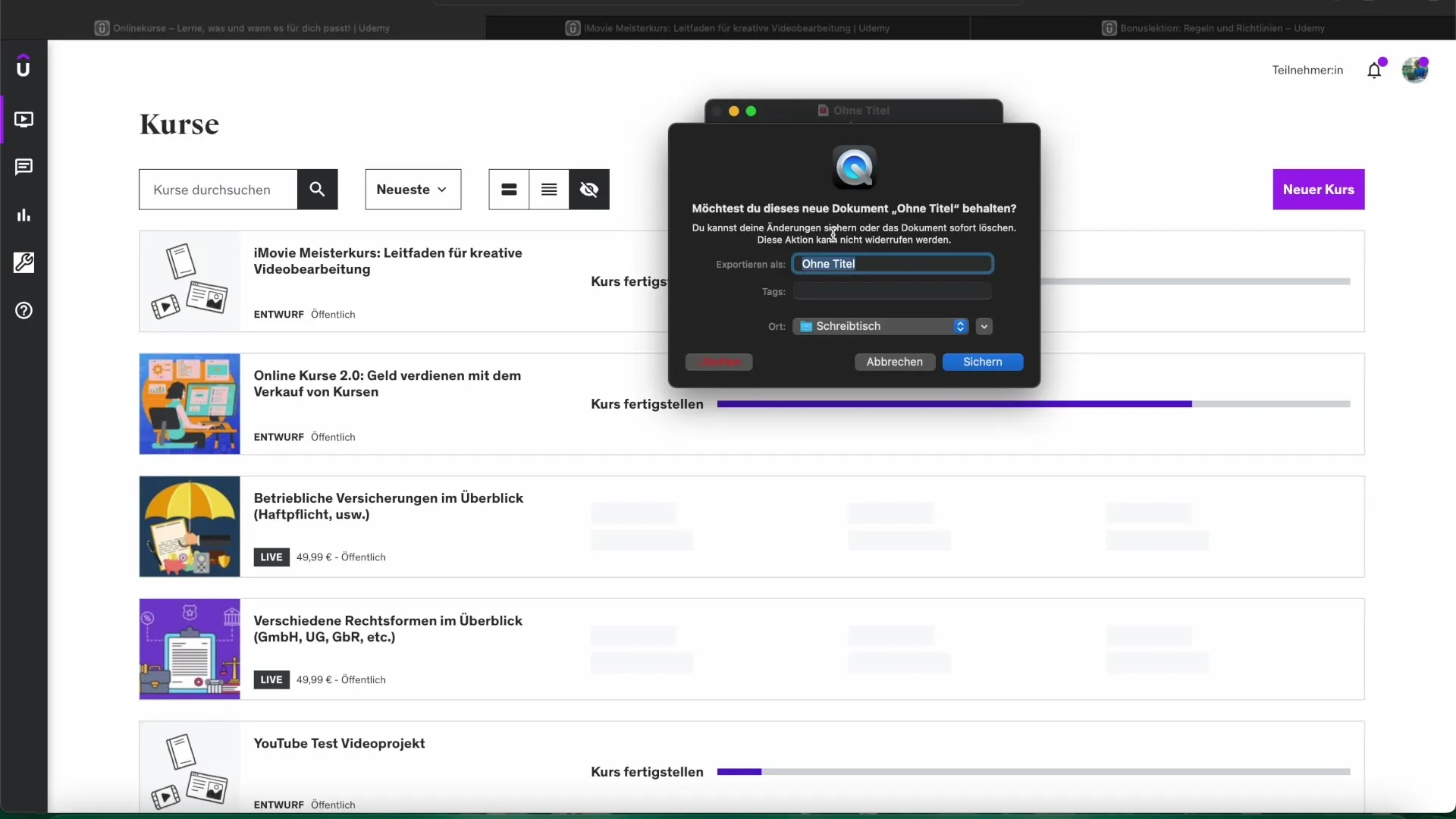
녹화 중에는 정상적으로 말하거나 화면에서 다른 활동을 수행할 수 있습니다. 녹음을 종료하려면 메뉴 바의 상단에 나타나는 중지 버튼을 클릭하십시오.
오디오 녹음 생성
비디오 녹음 대신 오디오 녹음이 필요하면 “새 오디오 녹음”을 다시 클릭하십시오. 새로운 창이 열리며 여기에서도 마이크를 선택할 수 있습니다. “녹음”을 클릭하면 말하기를 시작할 수 있습니다.
녹음이 끝나면 “중지” 버튼을 클릭하십시오. 그러면 파일을 저장하라는 메시지가 나타납니다. 저장은 제목과 저장 위치를 정의하는 메뉴에서 이루어집니다.
카메라로 비디오 녹화
비디오 녹화 기능은 유사합니다. 여기서 “새 비디오 녹화” 옵션을 선택합니다. 또한 미리 보기 창에 표시되는 카메라를 선택할 수 있습니다. 이는 Mac의 내장 카메라 또는 외부 웹캠으로 작동합니다.
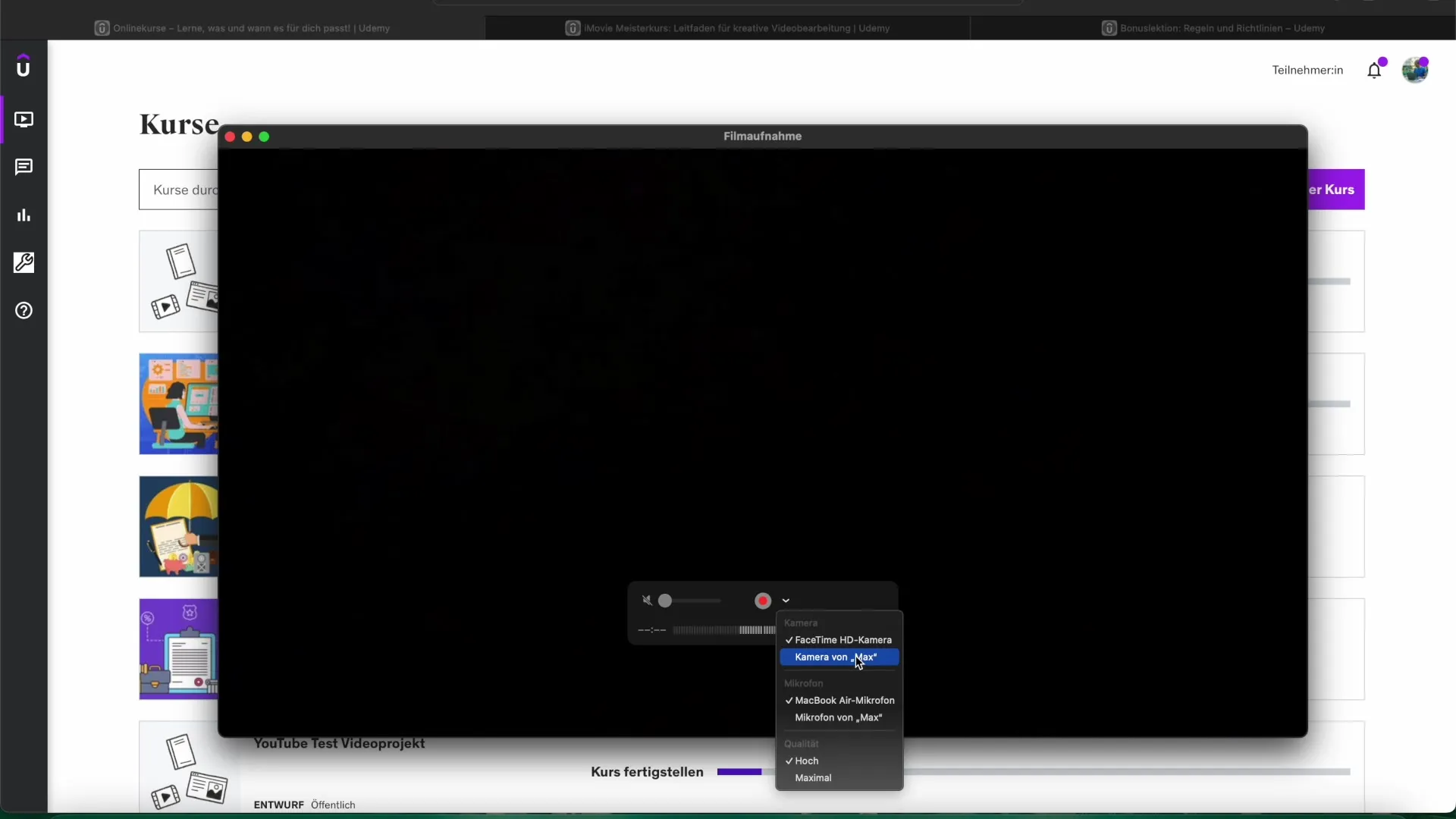
녹음의 품질을 개선하기 위해 화면이 잘 조명되어 있는지 확인하세요. 카메라 설정이 완료되면 빨간 녹음 버튼을 다시 눌러 시작합니다.
iMovie에서 후편집
녹음이 끝나면 파일을 열어 iMovie로 가져와 편집을 계속할 수 있습니다. 이를 통해 전환 효과를 추가하거나 오디오 트랙을 삽입하고 클립을 원하는 대로 자를 수 있습니다.
화면 녹화를 iMovie 프로젝트로 드래그 앤 드롭하여 편집을 시작할 수 있습니다. iMovie의 다양한 도구를 사용하여 프로젝트를 전문적으로 디자인하십시오.
요약 - QuickTime Player와 iMovie를 사용하여 화면 내용을 효과적으로 녹화하고 편집하기
이 가이드에서는 QuickTime Player를 사용하여 화면 및 오디오 녹음을 수행하는 방법에 대해 알아보았습니다. 단계에는 QuickTime 열기, 녹음 유형 선택, 녹음 수행 및 이후 iMovie에서 편집하기가 포함됩니다.
자주 묻는 질문
내 Mac에서 QuickTime Player를 어떻게 엽니까?Launchpad를 통해 또는 Spotlight 검색으로 QuickTime Player를 열 수 있습니다.
QuickTime으로 화면 녹화만 할 수 있나요?아니요, QuickTime Player는 오디오 및 비디오 녹음도 수행할 수 있습니다.
내 녹음을 어떻게 저장합니까?녹음을 종료한 후 저장을 위한 창이 나타나며, 여기에서 제목과 저장 위치를 선택할 수 있습니다.
모든 Mac에 QuickTime Player가 기본적으로 설치되어 있나요?예, QuickTime Player는 모든 MacBook과 iMac에 기본적으로 설치되어 있습니다.
내 QuickTime 녹음을 iMovie로 어떻게 가져옵니까?파일을 드래그 앤 드롭하여 iMovie 프로젝트로 쉽게 가져올 수 있습니다.


